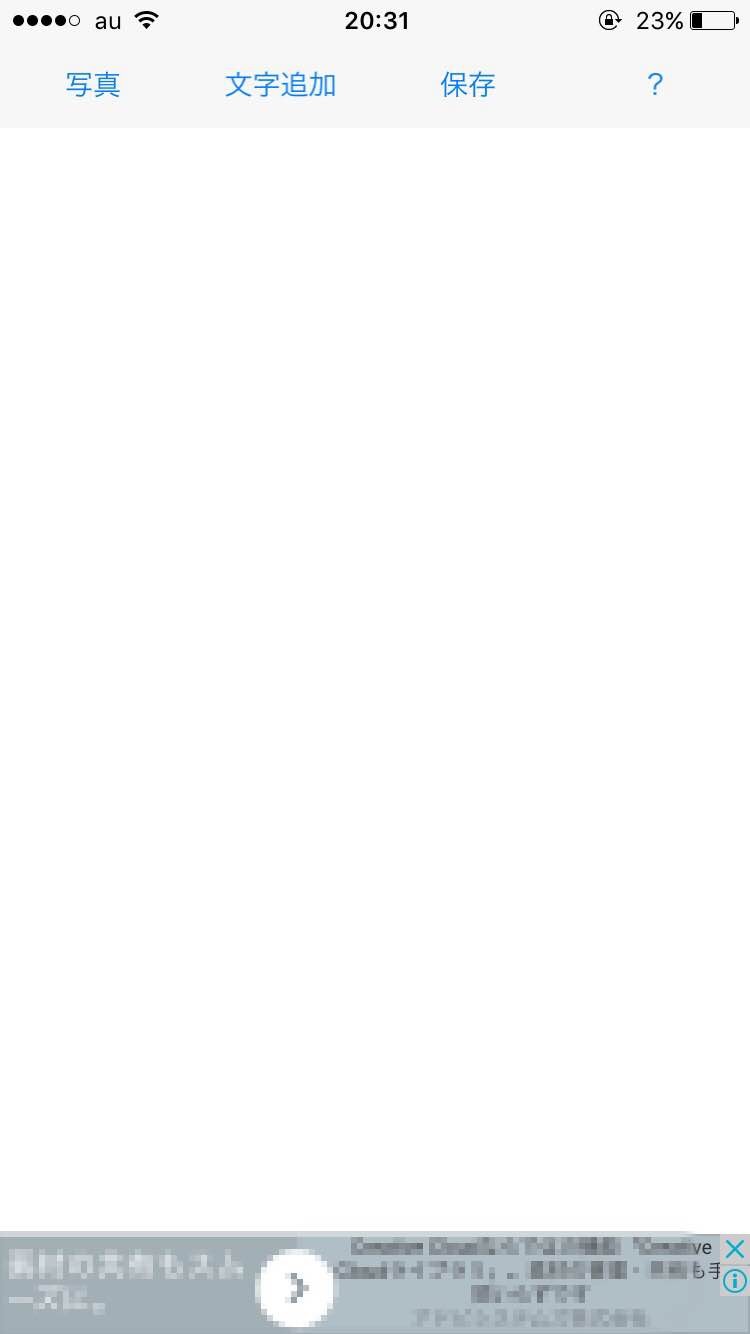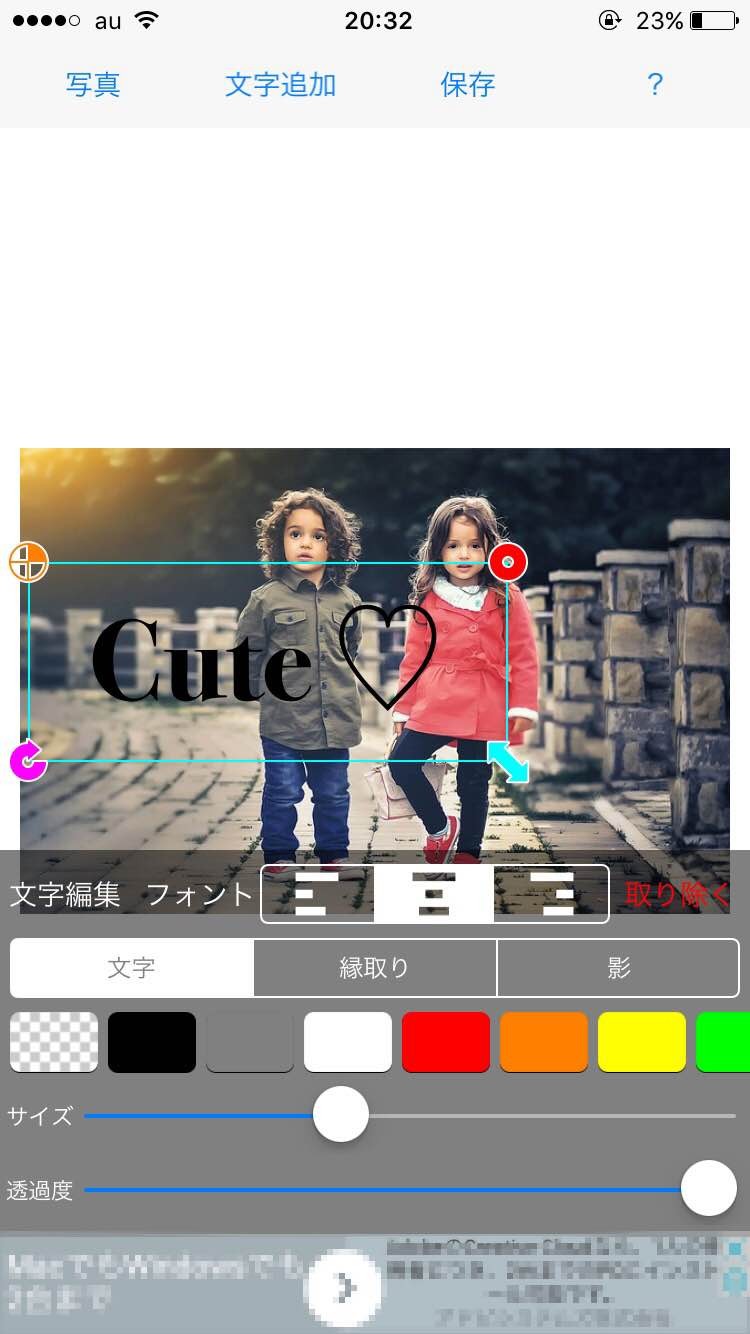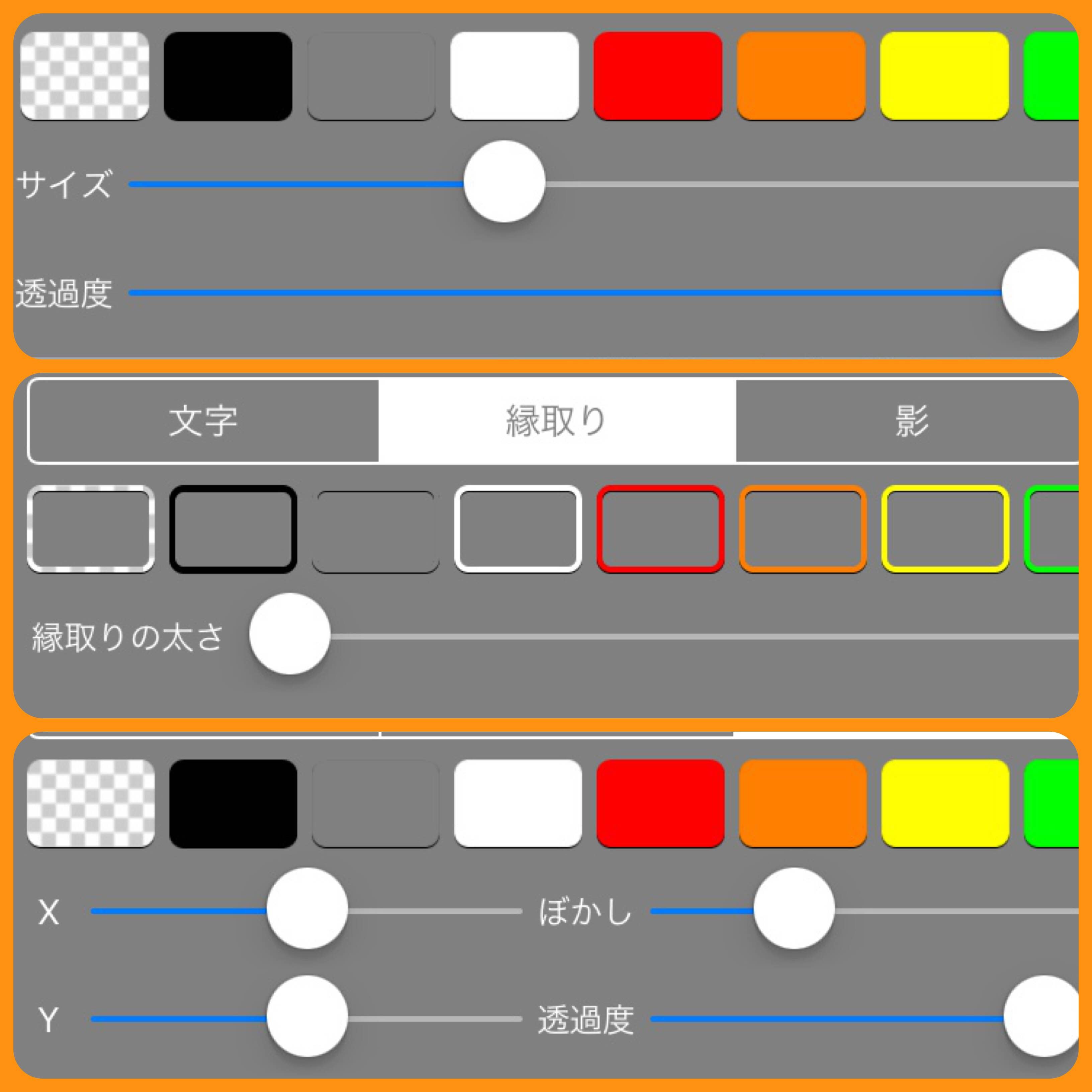
写真に簡単テキスト入力!「写真に文字入れ : Text on Photo 無料版」
-
この記事をシェア
-
Text on Photoとは
Text on Photoは、あなたのお気に入りの写真に簡単にテキストを入れる事が出来る無料アプリです。
とてもシンプルなアプリで難しい操作や専門用語はありません!
フォントの種類も豊富で、テキストに対してエフェクトも自在にかけることができます。
詳しい使い方をご紹介していきます!
とっても簡単におしゃれ写真!
こちらがアプリのトップ画面です。
(筆者撮影)
とてもシンプルな作りのアプリです。
写真に様々なエフェクトをかけることができるアプリはたくさんありますが、使い方が難しいものも多いです。
本アプリは見た目通り、使い方もシンプル。
まずは、トップ画面で左上の「写真」をタップします。
次にカメラロールへアクセスされるので、テキストを入れたい写真を選択して下さい。
写真の比率は1:1や2:3、3:4などから選べます。
インスタサイズだと1:1ですね!好きなサイズを選んで下さい!
サイズを選んだら次に左上の「文字追加」をタップします。
テキスト入力画面に変わるので、入れたい文字を入れましょう!
文字入力は、左揃え・中央揃え・右揃えも選べます。選び方は、画面上中央にあるアイコンをそれぞれタップすることで変更可能です。
入力が終わったら、右上の「完了」をタップします。
こちらがテキスト編集画面です。
(筆者撮影)
ここから様々なテキスト編集が行えます。
テキストを囲っている水色の枠線で、角度や拡大などを自在に編集が可能です。
画面下には、「文字」「縁取り」「影」と項目が並んでいます。
「文字」では、カラー・サイズ・透過度の編集ができます。(下記画像参照)
「縁取り」では、文字の縁のカラー・縁の太さが編集できます。(下記画像参照)
「影」では、影のカラー・影の位置を変更出来るX軸Y軸、影のぼかし、影の透過度の編集ができます。(下記画像参照)
(筆者撮影)
それぞれの項目のカラーは細かく用意されていてカラー選択に困ることはまずないと言ってもいいほどです。
さらに、編集項目の細かい作業はすべてスライダーで編集が出来ます。
編集したものは、リアルタイムで画面に反映されていくので、変化を楽しみながら編集が可能。
また、「影」の項目でX軸Y軸を使って影をつける方向を選択できるのがとても優秀なアプリだと言えます。
影をつけることができてもここまで細かく設定できるアプリはそんなにあるものではありません。
文字を変更したい場合は、文字編集をタップ、文字を消したい場合は赤文字の「取り除く」をタップで編集が可能です。
文字を増やしたい時は、画面上の「文字追加」をタップすれば、新しくテキストの追加が可能です。
メイン編集画面でも文字の「左揃え・中央揃え・右揃え」の変更はできます。
編集が終わったら、画面上の「保存」をタップします。
これで、スマホのカメラロールに編集した写真が保存されます。
フォントを変えて表現豊かに!
編集画面の、文字編集の右側に「フォント」とあります。
こちらをタップすると、テキストフォントの変更ができます。
フォントは、定番のゴシック体や明朝から日本語手書きフォント、デコレーション、英語手書き、英語フォントなど
多くの種類から選択可能です。フォントの種類は数えられないほど用意されています。
いろいろなフォントに変えて、表現豊かな素敵な写真を作ってみましょう!
(筆者撮影)
テキスト入力で素敵な写真へ!
本日は「Text on Photo」アプリをご紹介しました。
とても使いやすくて誰でも簡単に写真にテキスト入力ができます。
インスタにアップしている写真にテキストを入れて、いつもとは違った写真を投稿してみてください!
いいねがたくさん来るかもしれませんよ!